Windows10系统之家 - 安全纯净无插件系统之家win10专业版下载安装
时间:2020-10-22 11:02:35 来源:Windows10之家 作者:huahua
win10显示器颜色不正常怎么办?电脑已经是家家户户基本上都已经配备了的电器了!那么在电脑使用过程中一些小问题大家也应该会自己修理了吧,今天小编为大家带来的就是win10显示器颜色不正常解决办法,一起来看看吧。
win10显示器颜色不正常怎么办:
方法一:
1、检查视频线两头是否插好,或者换一根视频线查看颜色是否正常。

方法二:
1、将音响等用电设备远离显示器,查看颜色是否恢复正常。

方法三:
1、卸载Win10原有的显卡驱动卸载驱动后红屏如果消失了,就有可能是显卡驱动导致的如安装上后出现红屏,你应该多试几个驱动版本,根据案案例Win10下 intel核显引起的红屏很多。
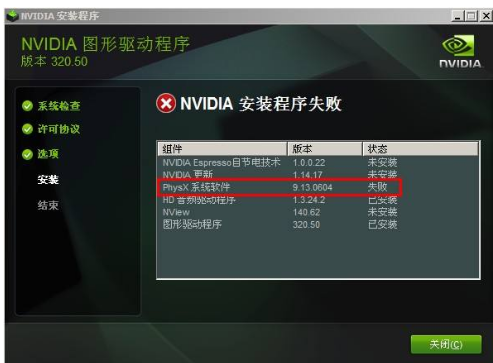
方法四:
1、桌面右键-显示设置-当前对话框-高级设置-分辨率下方-颜色校准。
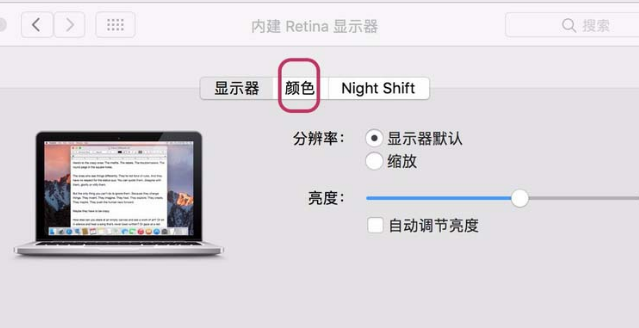
相关文章
热门教程
热门系统下载
热门资讯





























